
Du kanske ser det här inlägget och letar efter hjälp efter att du har köpt en ny Android-enhet, och naturligtvis kan du inte vänta med att testa det. Men hur ska du konfigurera det? det gamla sättet? Väl i det här fallet kommer vi att lära dig hur du konfigurerar en ny Android-enhet med Ok Google, superassistenten.
Men varför konfigurera enheten med Ok Google? Tro oss när vi berättar att det är en användbar sak att göra, eftersom det gör det extremt enkelt för dig att skicka information mellan en enhet och en annan, utan att behöva använda så många genvägar.
emellertid För många ägare av robotenheterna är Ok Google något okänt, en ny värld att utforska.
Så gör dig redo att lära dig om denna fantastiska funktion, med vilken du kan konfigurera en ny enhet helt enkelt med din röst, utan så många genvägar. Och innan lär vi dig också hur du konfigurerar din assistent så att den aktiveras direkt när du säger Ok Google.
Men först, vad är Ok Google?
Ok Google är en fantastisk funktion hos Android-enheter, är företagets röstassistent, med vilken du kan anpassa eller till och med konfigurera din enhet bara genom att prata med den.
Den är så mångsidig att du med din röst kan reglera volymen på spelaren eller konfigurera din spellista för att lyssna på det du gillar mest.
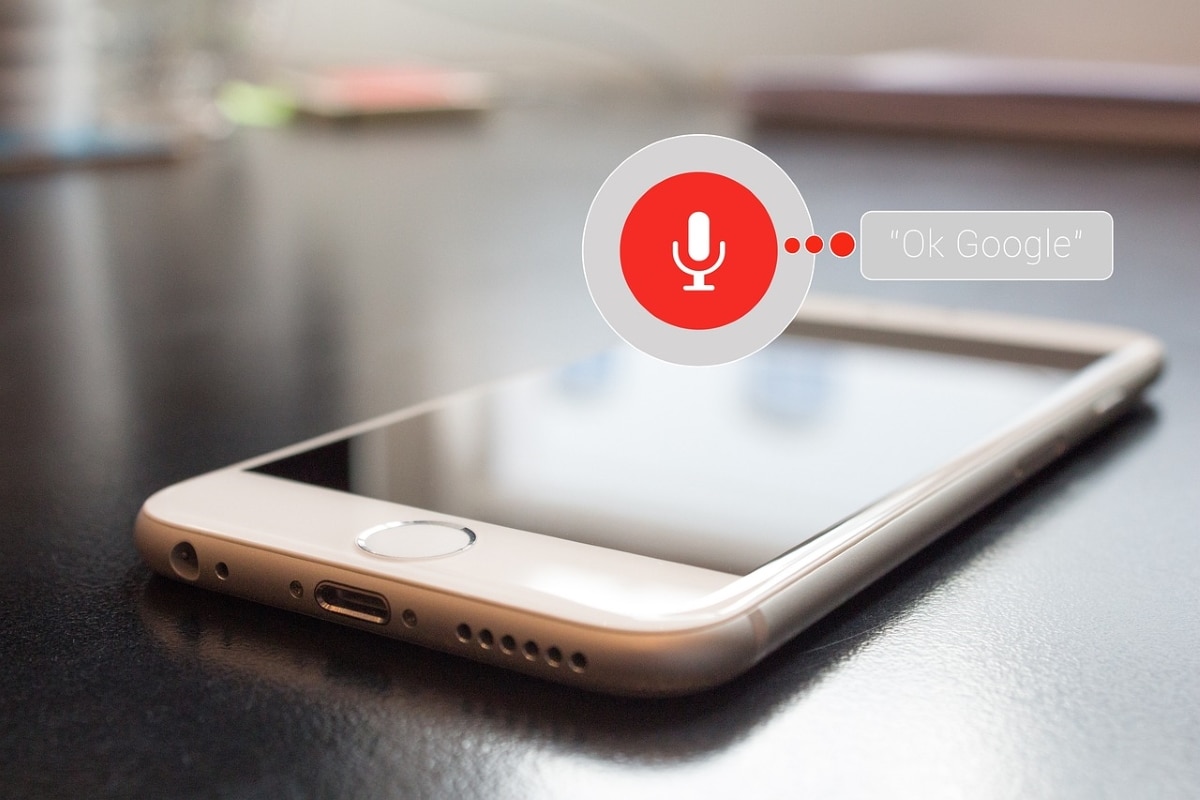
Det går till och med längre eftersom det låter dig konfigurera även den smarta TV:n, från att slå på den till att placera innehållet du vill se. Och allt helt enkelt med rösten. Men eftersom syftet med detta material är att konfigurera, då också Du kan konfigurera det du behöver, från en smartklocka till trådlösa hörlurar, allt från samma mobil.
Denna funktion är endast Tillgängligt för enheter som kör Android 4.4 eller senare, samt att ha den senaste uppdateringen av Google Sök. För att aktivera den behöver du bara uttala initialerna "Ok Google" så är den redo att lyssna på dina beställningar. Men vad måste jag säga till enheten att konfigurera andra? Tja, under dessa rader kommer du att veta det.
Aktivera funktionen
Det första du bör göra är Aktivera funktionen "Ok Google". att även om det är något dolt, kommer vi att visa dig hur du gör det här steget. Och allt börjar i enhetsinställningarna:

- Gå in i inställningar eller konfiguration på din enhet.
- Använd sökmotorn i inställningsmenyn och skriv (utan citattecken) "Google Assistant". Olika alternativ kommer att visas, varav du trycker på "Voice Match" och som innehåller din sökning nedan.
- När du går in i Google Voice Match-alternativen måste du aktivera alternativet Hey Google. Vad betyder detta? Att även om skärmen är avstängd kommer mobilen att kunna komma åt assistenten bara genom att säga "Hey Google eller Ok Google".
- Du har förmågan att lära assistenten hur din röst låter så att den känner igen dig utan olägenhet. Detta aktiveras efter att du kontrollerat aktiveringen av assistenten (föregående steg).
Klart, du har funktionen aktiverad; Låt oss nu fortsätta att konfigurera en närliggande enhet med din röst.
Konfigurera enheter i närheten med Ok Google
Nu när du har aktiverat rösten är det dags att lära dig hur du konfigurerar enheter i närheten. En första process kan vara konfigurationen av en ny mobil, förmedling av data från den gamla.

Konfigurera enheter i närheten
För att konfigurera en ny enhet eller surfplatta måste du följa stegen som vi lämnar till dig nedan med Ok Google.
Innan du beskriver stegen kräver du att din enhet för att ansluta är kompatibel med Google Assistant. För att göra detta kan du titta på dess egenskaper i rutan, där du kan kontrollera stämpeln "Made for or Made by Google".
De viktigaste är Chromecast-enheter, Wear OS-klockor, tillbehör med snabblänk.
- Se till att du har aktiv på mobilen både alternativet för Plats som bluetooth. Om det är ett tillbehör med snabbparning, kom ihåg att ha det påslaget.
- uttala orden "Ok Google Konfigurera min enhet."
- Välj alternativet Lägg till enhet med den integrerade guiden.
- den gamla mobilen sökprocessen börjar att para ihop med den nya.
- När du har hittat det återstår bara att följa instruktionerna som mobilen ger dig.
Att ställa in dina enheter med Ok Google är mest känt med Android Ayuda
Sluta gå igenom den manuella processen att ställa in eller ansluta två enheter och börja använda Ok Google. Träna din röst så att din mobil förstår dig och du kan konfigurera vad du behöver bara genom att prata med den.